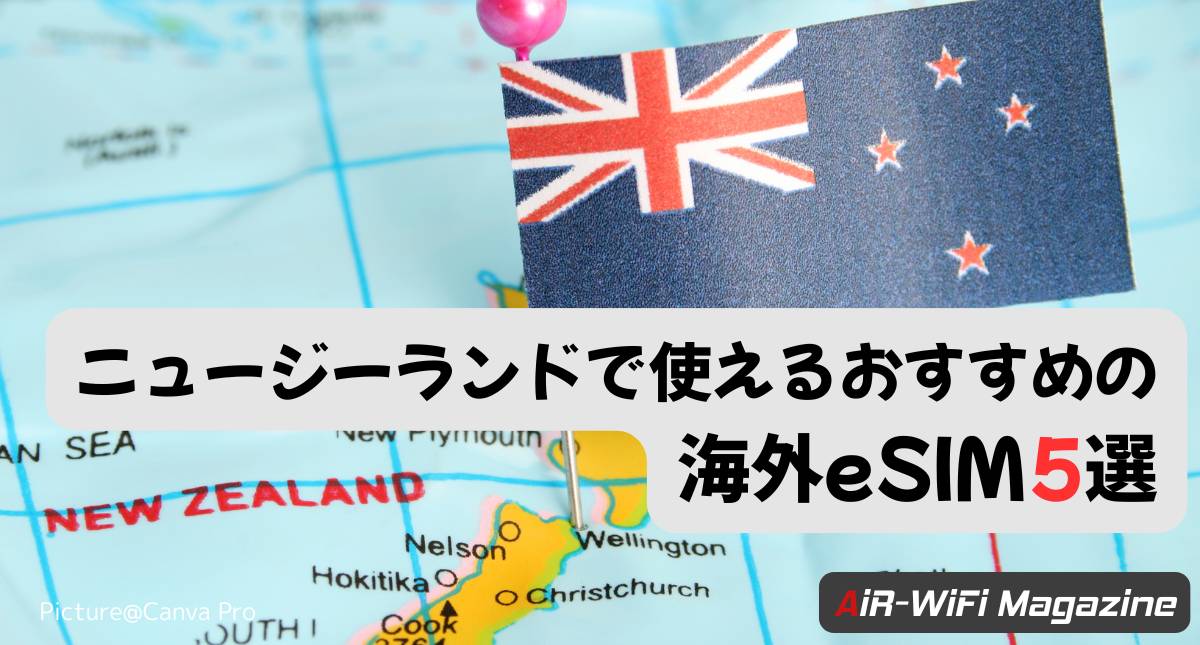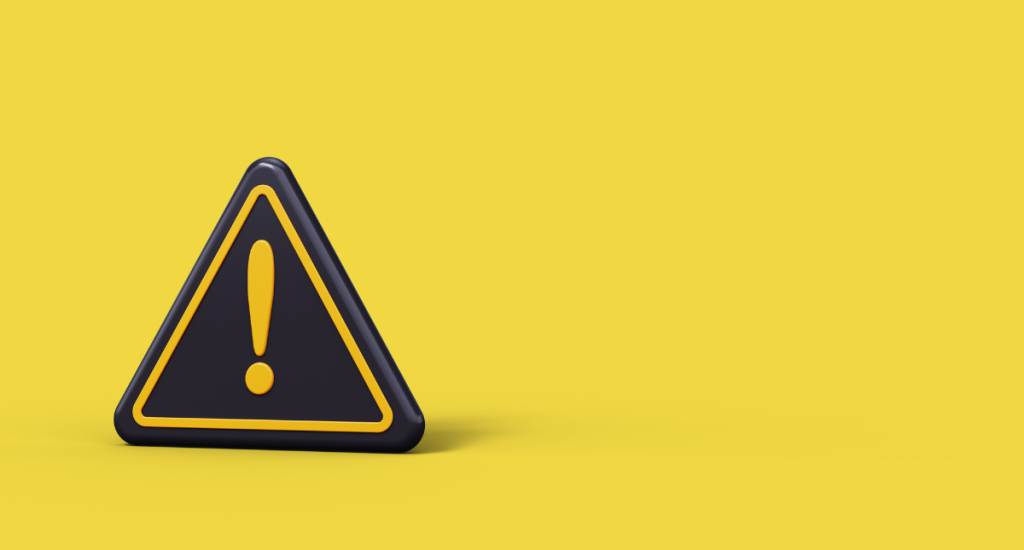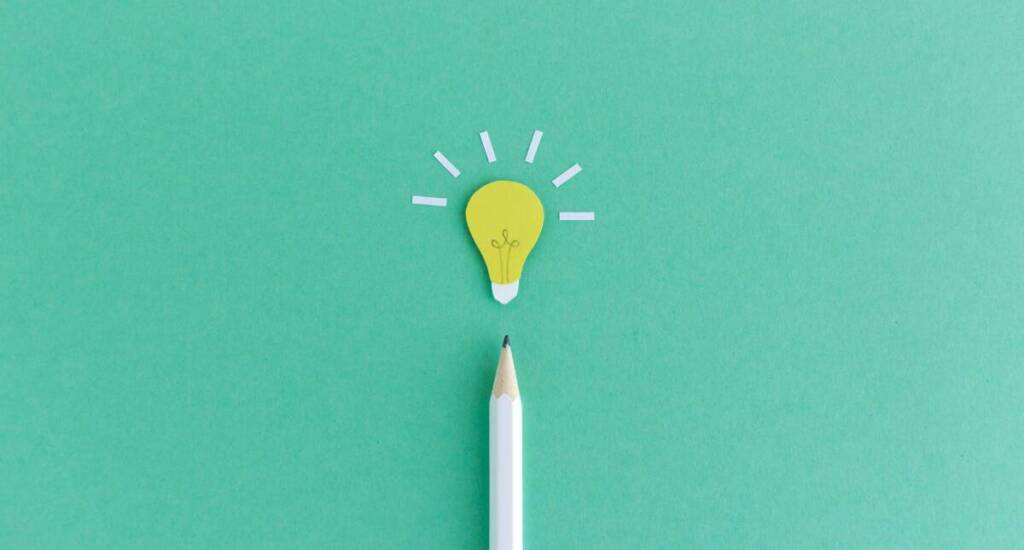初心者でもわかるノートパソコンの選び方【法人向け】

2025年10月14日に、Windows10のサポートが終了することが発表されたことを受けて、パソコンの買い換えを検討している方が多いのではないでしょうか。
特に企業担当者の方は、複数台のパソコンの買い替えに際して、どのようなスペックのパソコンを選べばよいか、どのようなメーカーが良いか悩むケースも多くあることでしょう。
この記事では、異なる用途に応じたノートパソコンの選び方を具体的なスペックと共に筆者の私見を交えて解説します。
AiR-WiFi Magazineは株式会社FREEDiVEが提供している通信サービス( AiR-WiFi,MUGEN WiFi,5G CONNECT,CLOUD AIR-PAD)を広告(PR)として紹介している箇所がございますので、あらかじめご了承ください。この注意喚起情報は2023年10月1日施行の改正景品表示法第5条第3号の規定に準じています。
海外旅行なら「海外対応eSIM」のSkyeSiM



プラン詳細はこちら▷▷
| サービス名 | プラン名 | 月間データ上限 | 月額料金 | サポート | 支払い方法 | 契約期間 | 端末代金 | 海外利用 |
|---|---|---|---|---|---|---|---|---|
AiR-WiFi | らくらくプラン | 100GB | 3,828円 →最大20%オフ | 電話 メール ヘルプセンター | 請求書払い クレジットカード 口座振替 | 1年間/なし | なし (無料レンタル) | ○ |
AiR-WiFi | おてがるプラン | 20GB | 2,948円 →最大20%オフ | 電話 メール ヘルプセンター | 請求書払い クレジットカード 口座振替 | 1年間/なし | なし (無料レンタル) | ○ |
AiR-WiFi | おてがるプラン | 50GB | 3,278円 →最大20%オフ | 電話 メール ヘルプセンター | 請求書払い クレジットカード 口座振替 | 1年間/なし | なし (無料レンタル) | ○ |
AiR-WiFi | 5Gホームルータープラン | 実質無制限 | 5,280円 →最大20%オフ | 電話 メール ヘルプセンター | 請求書払い クレジットカード 口座振替 | 1年間/なし | なし(無料レンタル) | × |
【ビジネスユース】おすすめノートパソコンメーカーよりも用途に合ったものを購入しよう
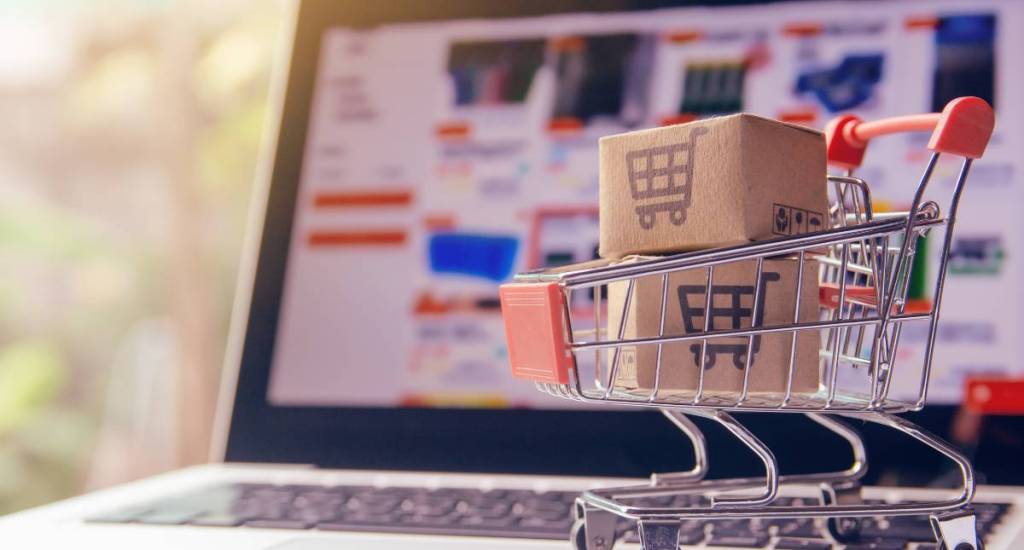
ノートパソコンを購入する際は、最終的には「有名メーカー・ブランド」よりも、用途に見合ったものを購入したほうが良いケースが多いと私は考えています。
たとえば、営業やフィールドワークの多い社員向けには軽量でバッテリー駆動時間が長いモデルが最適です。
一方で、データ解析やグラフィックデザインのように処理性能が求められる業務には、高性能なCPUやGPU、大容量メモリを備えたモデルを選ぶべきです。
確かに、大手メーカーのパソコンというだけで、そのネームバリューから安心感を抱くケースがほとんどでしょう。
ただし、相応のものは相応のサポートに対するランニングコストがかかり、もちろん本体価格も高価になりやすいです。
重要なのは、用途と適合性です。
企業によっては「何を優先するか」が異なってくるため一概には言えませんが、ノートパソコンは、購入しただけではなく、「維持」していくのにもコストが掛かるものです。
購入費用を抑えて、後のサポートにかかる費用に回すのも一つの手段でしょう。
次項からは、パソコンの選び方の基準について解説していきます。
【スペック】初心者でも大丈夫!ノートパソコンの選び方のポイント
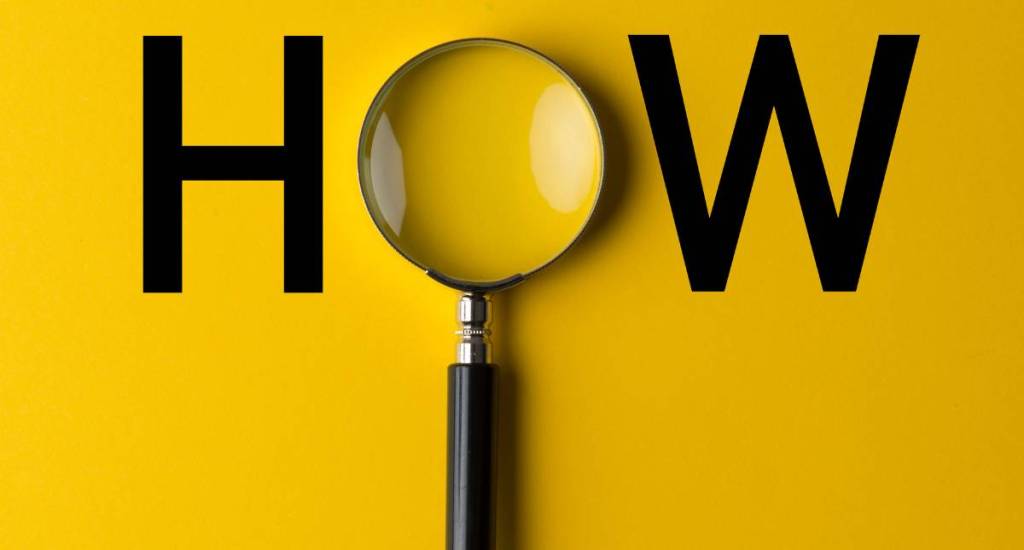
パソコンは、非常に多くのパーツで構成されており、どの項目を見ればよいかわからない方もきっと多いでしょう。
このセクションでは、初心者の方でもわかるように、ノートパソコンを選ぶ際にはどこに注目すればよいか、ポイントを解説していきます。
- ディスプレイサイズについて
- ディスプレイ種類
- CPUの種類(Intel か AMDか)
- OSについて
- メモリ容量
- ストレージ(SSDかHHDか)
- USBなどのインターフェース
- バッテリー容量
- 重量
- 無線接続
- その他(光学ドライブやGPU)
ディズプレイサイズ

ディスプレイを見る際の要素は複数存在します。
その中でもまず最初に着目すべきなのが「ディスプレイの大きさ」です。
ノートパソコンで主流となっているディスプレイサイズは下記の2種類です。
主要のディスプレイサイズ
- 15.4インチサイズ
- 13.3インチサイズ(A4サイズ以下なので持ち運びに適している)
持ち運び用のノートパソコンサイズは14インチ以下がベター
携帯性を重視するなら、コンパクトで軽量な14インチ以下のモデルがおすすめです。
営業や外出が多い業務に最適です。
サイズとしてもA4以下に収まるものが大半となっているため、ビジネスバッグやビジネスリュックにも十分入るでしょう。
また、ディスプレイが小さいということは、それだけ本体重量も軽い傾向があります。
携帯性を重視するのであれば、14インチ以下のノートパソコンを選びましょう。
据え置きや持ち運びを考えるなら15インチ以上も検討
オフィス内での使用が中心の場合や、プレゼンテーション用には視認性の良い15インチ以上のモデルも候補に入れましょう。
15インチは視認性も良く、据え置きとしても使えるほか、いざとなれば持ち運びにも利用することができます。
15インチ液晶を持つ場合、A4サイズ以上となってしまうため可搬性は落ちますが、その分大容量のバッテリーを搭載できるため、連続駆動時間が長くなる傾向があります。

このように、ノートパソコンのディスプレイの大きさに関しては、用途に応じて好みが大きく分かれる部分となっているため、よく検討しましょう。
ディスプレイの種類

ディスプレイはかなり奥深い要素を持っており、大きさ以外にも「解像度」と「画面の種類」「パネルの種類」にも注目する必要があります。
解像度
まずは解像度から見ていきましょう。
海外旅行なら「海外対応eSIM」のSkyeSiM



プラン詳細はこちら▷▷
| サービス名 | プラン名 | 月間データ上限 | 月額料金 | サポート | 支払い方法 | 契約期間 | 端末代金 | 海外利用 |
|---|---|---|---|---|---|---|---|---|
AiR-WiFi | らくらくプラン | 100GB | 3,828円 →最大20%オフ | 電話 メール ヘルプセンター | 請求書払い クレジットカード 口座振替 | 1年間/なし | なし (無料レンタル) | ○ |
AiR-WiFi | おてがるプラン | 20GB | 2,948円 →最大20%オフ | 電話 メール ヘルプセンター | 請求書払い クレジットカード 口座振替 | 1年間/なし | なし (無料レンタル) | ○ |
AiR-WiFi | おてがるプラン | 50GB | 3,278円 →最大20%オフ | 電話 メール ヘルプセンター | 請求書払い クレジットカード 口座振替 | 1年間/なし | なし (無料レンタル) | ○ |
AiR-WiFi | 5Gホームルータープラン | 実質無制限 | 5,280円 →最大20%オフ | 電話 メール ヘルプセンター | 請求書払い クレジットカード 口座振替 | 1年間/なし | なし(無料レンタル) | × |
解像度が高ければ高いほど繊細な画像表示とともに、より多くの情報量を画面に表示することができます。
最低でも1920×1280以上が望ましいでしょう。
| 解像度 | ピクセル数 | 特徴 | 主な用途 |
|---|---|---|---|
| HD(High Definition) | 1280 x 720 | 最も基本的な解像度で、エントリーレベルの小型ノートパソコンや低価格モデルで採用。 | 動画視聴、簡単な作業(文書作成やウェブ閲覧)、予算重視の用途。 |
| Full HD(FHD) | 1920 x 1080 | 現在最も一般的な解像度。鮮明な映像と性能のバランスが取れている。 | ビジネス用途(プレゼンやデータ管理)、ゲーミング、一般消費者向け用途。 |
| Quad HD(QHD) | 2560 x 1440 | 高解像度で、写真編集やデザイン作業に適している。プロ向けや高性能ノートパソコンで採用される。 | 写真編集、デザイン作業、ゲーミング(高グラフィック設定)。 |
| 4K Ultra HD(4K UHD) | 3840 x 2160 | 最高レベルの解像度。非常に細かいディテールを再現できる。高価なモデルやプロフェッショナル向けノートパソコンで採用。 | 映画鑑賞、プロフェッショナルなグラフィック作業、ビデオ編集、CAD設計。 |
画面の種類(光沢・非光沢)
また、液晶の種類も画面の見やすさを左右するため、重要な判断要素です。
液晶ディスプレイの表面処理には「光沢(グロッシー)」タイプと「非光沢(マット)」タイプの2種類があり、ディスプレイの見え方に大きな影響を与えます。
目が疲れにくいという観点では、ビジネス用途では非光沢液晶が好まれる傾向があります。
| 特性 | 光沢ディスプレイ | 非光沢ディスプレイ |
|---|---|---|
| 色の鮮やかさ | 高い(色が豊かで鮮明) | 普通(若干くすんで見えることがある) |
| 適した用途 | 写真やビデオの閲覧、映画鑑賞 | オフィスや屋外での作業、長時間の作業 |
| 光の反射 | 反射しやすい(映り込みが発生しやすい) | 反射しにくい(映り込みが少ない) |
| 目の疲れ | 反射による眩しさで目が疲れやすい | 目の疲れが少ない |
液晶の種類(パネル)
さらに、液晶の種類も重要な要素です。
ビジネス用途のみでの使用であればTNパネルで十分ですが、写真編集などの用途ではIPSパネルやOLEDパネルも検討しましょう。
万能型なのはIPSパネルです。
| 特性 | TNパネル | IPSパネル | VAパネル | OLED |
|---|---|---|---|---|
| 色の精度 | 低い | 高い | 中程度 | 非常に高い |
| 応答速度 | 非常に速い (1-5ms) | 比較的速い (5-8ms) | 比較的遅い (5-12ms) | 非常に速い (0.1ms未満) |
| 視野角 | 狭い | 広い | 広い | 広い |
| コントラスト比 | 低い | 中程度 | 高い | 無限 |
| 用途 | ゲーミング、基本的な使用 | 一般的な使用、プロのグラフィック作業、写真編集 | 映画鑑賞、一般的な使用 | ハイエンドユーザー、映画鑑賞 |
| 価格 | 安い | 一般的 | 一般的 | 高い |
| 特徴 | 安いくてレスポンスが良いが色再現性や視野角が限られている。 | レスポンスもよく優れた色再現性と広い視野角を提供する万能型 | 優れたコントラスト比と黒の深さが特徴でIPSよりも美しいがレスポンスは悪い | 非常に薄型。各ピクセルが自発光するため、非常に高いコントラスト比と優れた色再現性を提供。 |
CPUの種類(IntelかAMDか)とランク

ノートパソコンの心臓部とも言えるCPUは、その性能がパソコン全体のスピードを大きく左右します。
以前はIntel製のCPUが主流でしたが、最近ではAMD製のCPUもメジャーになってきており、それぞれに特色があります。
| Intel | AMD | |
|---|---|---|
| 価格とパフォーマンス | AMDと比較すると高価 シングルスレッドのパフォーマンスが高い | Intelよりも安価 マルチスレッドの効率が良い |
| 用途 | ゲームや一部のアプリでは最適な選択肢 複数の用途で利用可能 | 一部のゲームやアプリに対応していない ビデオ編集・3Dレンダリング、ソフトウェア開発・サーバー管理に適している |
| エネルギー効率と発熱 | エネルギー効率が向上しているが高負荷時の発熱が問題となることあり | 高性能モデルでは発熱が大きいため十分な冷却システムが必要 |
| 省電力性能 | AMDと比べると低い(効率が良くない) | Intelと比べると高い(効率が良いためバッテリーの持ちが良い) |
用途上の問題としては、AMD製のCPUでは一部アプリに対応していないケースが現在も見られていますが、稀なケースとなりつつあるため、そこまで気にしなくても良いでしょう。
また、CPUに関しては性能ごとに「ランク」が存在します。
| メーカー | ランク | CPUシリーズ | 特徴 | 主な用途 |
|---|---|---|---|---|
| Intel | エントリーレベル | Intel Core i3 | 基本的な性能で、軽作業向け。 | 文書作成、Web閲覧、メールチェック。 |
| ミドルレンジ | Intel Core i5 | バランスが良く、多くの用途で快適に動作。 | ビジネス用途、マルチタスク、軽い編集作業。 | |
| ハイパフォーマンス | Intel Core i7 | 高性能で、複雑なタスクもスムーズに処理。 | 動画編集、写真編集、ゲーミング。 | |
| 最上位 | Intel Core i9 | 最高性能でプロフェッショナル向け。 | 重い動画編集、3Dモデリング、ハイエンドゲーミング。 | |
| AMD | エントリーレベル | AMD Ryzen 3 | 基本的な性能で、軽作業向け。 | 文書作成、Web閲覧、メールチェック。 |
| ミドルレンジ | AMD Ryzen 5 | バランスが良く、多くの用途で快適に動作。 | ビジネス用途、マルチタスク、軽い編集作業。 | |
| ハイパフォーマンス | AMD Ryzen 7 | 高性能で、複雑なタスクもスムーズに処理。 | 動画編集、写真編集、ゲーミング。 | |
| 最上位 | AMD Ryzen 9 | 最高性能でプロフェッショナル向け。 | 重い動画編集、3Dモデリング、ハイエンドゲーミング。 |
このように、IntelとAMDに関しては、数字が大きいほど高性能ですが、その分値段も高くなる傾向にあります。
やはり、人気なのはコストパフォーマンスと性能のバランスがとれた「ミドルレンジ」クラスです。

CPUの選定に迷ったら、まずはミドルレンジクラスから検討してみてください。
ノートパソコンとデスクトップパソコンのcpuは性能が違う

実は、同じCPUの名称でも、ノートパソコンとデスクトップパソコンではCPUの性能が大きく異なります。
ノートパソコンはその携帯性を考慮してCPUが省電力設計されていることが多く、同じスペック名でもデスクトップパソコンと比べて性能が低下することがあります。
これは、発熱と電力消費のバランスを取るためです。
一般的に、大きな電力消費を必要とするCPUほど高い性能を発揮しますが、それに伴って発熱することが多いため、十分な冷却システムが必要です。
ノートパソコンは、限られたスペース、限られた電源の中で駆動する必要があるため、意図的に性能を抑制して「モバイル用途」としてカスタマイズしているのです。
OSはWindows11がベター

貴社がデザインや動画編集を専門にしていないのであれば、ノートパソコンのOSはWindowsを選ぶべきでしょう。
Windows11Proであれば、ビジネスに必要な要素は全て揃っているはずです。
もちろん、MacやLinux、ChromeOSという選択肢も問題があるわけではありませんが、確実な利用するビジョンがある場合に限りお勧めします。
メモリ容量

メモリ容量は、複数のアプリケーションを同時にスムーズに動作させるために重要です。
メモリ容量は、机の広さに例えられることが多くあります。
たとえば、複数の書類をまとめて確認する場合、机が広ければ広いほど、複数の紙を重ねずに置くことができます。
これがいわゆる「メモリの最大容量が大きい」ということです。
よって、同時に複数の作業をする、もしくは、一つのアプリケーションで大量のデスク容量を必要とするものの利用では、メモリが多いほうが時間的な意味合いでも作業効率が大幅に向上します。
最低でも8GBを推奨しますが、より多くのアプリケーションを使用する場合は16GB以上が望ましいです。
ストレージ(SSDかHHDか)

ストレージの選択は、速度と容量のトレードオフを考慮する必要があります。
しかし、CPUを高性能にするよりもその速度変化は如実にわかる程度となっているため、SSDを採用した際の業務効率の向上は劇的でしょう。
SSDの場合、大容量となるほど高額となりやすいため、256GB以上が目安です。
また、SSDに関しては、従来のSATA接続よりもPCle接続の方が高速通信が可能です。
PCleには3.0と4.0が存在し、4.0の方がより高速通信が可能となっています。
| SSDのタイプ | 特徴 | 一般的な用途 |
|---|---|---|
| SATA SSD | 2.5インチサイズで、最大600MB/sの転送速度が可能。 | 一般的なデスクトップやノートパソコンのアップグレードに使用。 |
| NVMe SSD (M.2) | PCIe接続を利用し、最大約3500MB/s以上の速度が出ることも。 | 高速データ転送を必要とするゲーミングPCやハイエンドノートパソコンに。 |
| Portable SSD | USB接続で外部からも使用可能。持ち運びが容易。 | データの移動やバックアップに便利。 |
| U.2 SSD | 2.5インチサイズでNVMeプロトコルを利用。サーバー向けにも使用される。 | エンタープライズレベルのストレージソリューションに。 |
| PCIe バージョン | 導入年 | 転送速度 | 主な特徴 |
|---|---|---|---|
| PCIe 3.0 | 2010 | 最大8 GT/s | 広範なハードウェアとの互換性があり、多くの現行システムで採用されています。 |
| PCIe 4.0 | 2017 | 最大16 GT/s | 帯域幅がPCIe 3.0の2倍で、高速ストレージや最新のグラフィックカードに適しています。 |

以前はSSDのほうが故障率が小さいとされてきましたが、最近の研究ではそれほど大きな違いがないことが判明しています。
USBなどのインターフェース

接続するデバイスの種類に応じて、必要なポートの種類と数を確認しましょう。
最近では接続機器のほとんどがUSB Type-Cになりつつあるため、Type-C対応は必須です。
ただし、USB Type-Cは非常に多くの規格があり、見た目からではわからないため注意しましょう。
| 規格名 | データ転送速度 | 用途 | 特徴 |
|---|---|---|---|
| USB 3.1 Gen 1 | 最大5Gbps | 標準的なデータ転送、デバイス充電 | 一般的なデータ転送に適しています |
| USB 3.1 Gen 2 | 最大10Gbps | 高速データ転送、ビデオ出力、デバイス充電 | 高速データ転送に適しています |
| USB 3.2 | 最大20Gbps | 非常に高速なデータ転送 | ハイエンドデバイスと互換性あり |
| Thunderbolt 3 | 最大40Gbps | データ転送、ディスプレイ出力、高速デバイス充電 | PCIe帯域幅の拡張、複数の4Kディスプレイサポート |
| Thunderbolt 4 | 最大40Gbps | 同上 | USB4互換性、厳格な最低要件設定 |
| USB4 | 最大40Gbps | 高速データ転送、ビデオ出力、デバイス充電 | Thunderbolt 3の仕様をベースにした広範な互換性と柔軟性を提供 |
理想とするのであれば、すべての上位互換である「USB 4」規格が望ましいですが、まだまだ普及途上で搭載パソコンは高価です。
Thunderbolt 3規格が装備されていれば、問題となることは少ないでしょう。
また、ビデオ出力を可能にするには、これ以外にもデバイス自身が「DisplayPort Alternate Mode(DP Alt Mode)」をサポートしている必要があるため、外部ディスプレイの使用を検討している際は合わせて確認すべきです。
バッテリー容量

長時間の使用を予定している場合は、バッテリー容量が大きいモデルを選ぶことが重要です。
バッテリーの持続時間は、使用するアプリケーションにも左右されます。
ただし、大容量バッテリーを搭載するということは、結果的に重量の増加につながります。
また、バッテリー駆動時間に関しては、パソコンの省電力性能によって左右されるため、大きいバッテリーを搭載しているパソコンが必ずしも長時間駆動するとは限りません。
これは、前述したCPUの省電力性能に左右され、現時点ではAMDの方が省電力性能で優れている*と言われています。
※情報参照元:HotHardware
重量

持ち運びを頻繁にする場合は、軽量なモデルが適しています。
重量は主にバッテリー容量とディスプレイサイズに左右されます。
持ち運びをメインで考えるのであれば、13.3インチ液晶でエントリー〜ミドルスペック CPUを搭載したものが良いでしょう。
これらのスペックであれば、大体の場合全体重量は1Kg以下となることが多いです。

持ち運びを考慮するのであれば重量は1.5kg以下が理想的です。
個人的には1kg以上のノートパソコンは重いので持ち運びたくありません。
ハイスペックCPUは動作時の発熱が問題となるため、必ず冷却用のファンがついており、結果として全体重量が増加します。
ミドルスペックまでのCPUであれば、ファンレス機も多く全体重量が軽いことが多いです。
また、充電アダプタについても、一般的に販売されている65W仕様のUSB Type-Cに対応しているものの方が可搬性に優れています。
無線接続

無線接続に関しては、無線規格が新しいほどセキュリティ性能と通信速度が向上しています。
理想とするのであれば、Wi-Fi 6以上の無線規格に対応していることが望ましいですが、そもそもWi-Fi6以上の無線親機を使用しているケースがまだ少ない可能性もあるため、最低限Wi-Fi5以上に対応していることが望ましいです。
| 規格名 | 発表年 | 理論上の最大速度 | 主な特徴 | セキュリティ |
|---|---|---|---|---|
| Wi-Fi 4 | 2009 | 600 Mbps | 802.11n、MIMO技術の導入 | WPA2 |
| Wi-Fi 5 | 2013 | 3.47 Gbps | 802.11ac、広帯域幅、高密度環境でのパフォーマンス向上 | WPA2 |
| Wi-Fi 6 | 2019 | 9.6 Gbps | 802.11ax、OFDMA技術、エネルギー効率の改善 | WPA3 |
| Wi-Fi 6E | 2020 | 9.6 Gbps | 6 GHz帯の利用、低遅延 | WPA3 |
| Wi-Fi 7 | 2024 | 30 Gbps | 802.11be、320 MHzのチャネル帯域幅 | WPA3-Enhanced |
その他(光学ドライブやGPU)

特定のゲームや高度なグラフィック作業を行う場合は、適切なGPUを搭載したモデルを選ぶことが重要です。
ノートパソコンの場合は、内蔵のGPUが高額となることが多く、高度が映像処理や画像処理をする場合にはデスクトップパソコンの方が適しているかもしれません。
また、光学ドライブが必要な場合は、それが搭載されているかもチェックしましょう。
【用途別】ノートパソコンのスペック目安
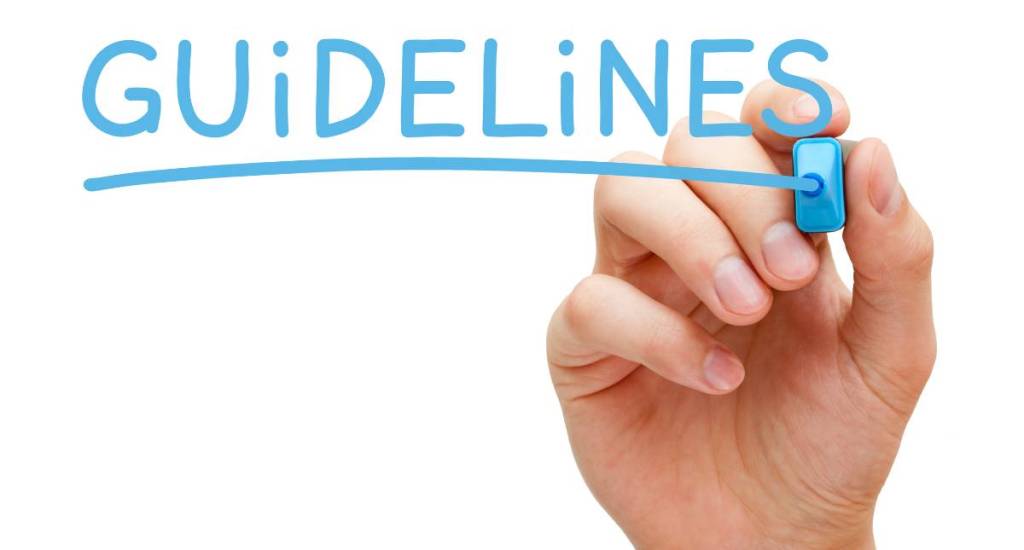
ここでは、下記の3つの用途に合わせた、ノートパソコンの推奨スペック目安を提示します。
- ビジネス向け書類作成が中心
- 複数の作業を同時に並行してやりたい・リモートデスクトップを使う・AIを使う
- 動画編集にも対応したい
これらの項目を下記のテンプレートに当てはめて説明していきます。
| スペック項目 | 説明 |
|---|---|
| CPUの種類 | Intel か AMD |
| メモリ容量 | 例:8GB, 16GB |
| ストレージ | SSDかHDD |
| ディスプレイ | 例:15.6インチ Full HD |
| USBなどのインターフェース | 例:USB Type-C, USB 3.0 |
| バッテリー容量 | 例:3000Wh |
| 重量 | 例:1.5kg |
| 無線接続 | Wi-Fi 6, Bluetooth 5.0 |
| その他 | 光学ドライブ、GPUなど |
ビジネス向け書類作成が中心

ビジネス向けの書類作成が中心の構成でおすすめなのは、下記のとおりです。
| スペック項目 | 説明 |
|---|---|
| CPUの種類 | Intel Core i3もしくはAMD Ryzen3などのエントリースペック |
| メモリ容量 | 8GB |
| ストレージ | 256GB SSD(SATAでも可) |
| ディスプレイ | 好みの応じて選択 |
| USBなどのインターフェース | USB Type-C /Type-A |
| バッテリー容量 | 好みに応じて選択 |
| 重量 | 好みに応じて選択 |
| 無線接続 | Wi-Fi 5以上, Bluetooth 5.0以上 |
| その他 | 不要 |
基本的な文書作成やインターネットの利用が主なら、エントリーレベルのCPU、8GBのメモリ、256GBのSSDを搭載したモデルで十分です。
ストレージに関しては、HHDでは読み込みが遅くストレスが大きいため、SSDを推奨します。

SATA SSDの読み込み速度は600MB /秒と、通常のHDD(100MB/秒)よりも若干速い程度ですが、体感的にはかなり速く感じます。
利用は3500MB /秒程度が期待できるPCle4.0対応のNVMe SSDですが、ビジネス文書作成程度であればSATA SSDで十分です。
USBインターフェースについては、レガシーな機器を接続する可能性も考慮し、USB Type-CとType-Aの両方を搭載していた方が良いでしょう。
画面の大きさと重量についてはトレードオフとなりやすいため、据え置き式で作業効率を重視する場合は15.6インチ、持ち運びをメインとして考える場合は13.3インチサイズが良いでしょう。
オフィスソフトについては、組織として購入するのであれば、LTSC版も検討すべきです。
複数の作業を同時に並行してやりたい・リモートデスクトップを使う・AIを使う

文書作成などのビジネス用途でも、キビキビ動かしたい場合や、マルチタスクを多く行う場合におすすめの構成は下記の通りです。
| スペック項目 | 説明 |
|---|---|
| CPUの種類 | Intel もしくはAMDのミドルスペック Intel Core i5 または AMD Ryzen 5 |
| メモリ容量 | 16GB |
| ストレージ | 512GB SSD(NVMe) |
| ディスプレイ | 好みの応じて選択 |
| USBなどのインターフェース | USB Type-C /Type-A |
| バッテリー容量 | 好みに応じて選択 |
| 重量 | 好みに応じて選択 |
| 無線接続 | Wi-Fi 5以上, Bluetooth 5.0以上 |
| その他 | 不要 |
多くのタブやアプリケーションを同時に開いて作業する場合や、リモートデスクトップでの作業が多い場合は、16GB以上のメモリと高性能CPUが推奨されます。
ビジネス用途であれば、シングルコア性能が高いインテル製CPUの方がマルチタスク性能において優れている可能性がありますが、やや費用が高額となるため、予算に応じて選択しましょう。
また、マルチタスクにおいて重要なのは、メモリ容量とストレージの速さです。
メモリは大容量の16GBを搭載し、メモリが不足した際の「仮想メモリ」機能を最大限に生かすために、より高速通信ができるPCle4.0に対応したNVMeSSD を推奨します。

そこまで追い求めなくても良いという場合は、ストレージは従来のSATA接続SSDでも問題はありません。
動画編集にも対応したい

動画編集を行う場合は、高性能なCPUとGPU、大容量のメモリと高速なSSDが必要です。
少なくとも16GBのメモリと、512GB以上のSSDを推奨します。
下記は、Adobe Premiere Proをノートパソコンで利用する際の推奨スペックです。
| スペック項目 | 説明 |
|---|---|
| CPUの種類 | Intel もしくはAMDのハイスペック Intel Core i7 または AMD Ryzen 7 |
| メモリ容量 | 16GB以上 32GB以上を推奨 |
| ストレージ | 512GB SSD(NVMe) 1TB以上が理想的 |
| ディスプレイ | フルHD (1920×1080) 以上 IPSパネル推奨 |
| USBなどのインターフェース | USB Type-C /Type-A HDMIポート(ディスプレイをつかう場合) |
| バッテリー容量 | 好みに応じて選択 |
| 重量 | 好みに応じて選択 |
| 無線接続 | Wi-Fi 5以上, Bluetooth 5.0以上 |
| その他 | GPU(NVIDIA GeForce RTXもしくはGTX) |
やはり、動画の処理を行うには強力なGPU(映像処理専用の演算エンジン)が必要になります。
それ以外にも、十分なメモリ、高速なプロセッサ、高速なストレージが必要です。
この程度のスペックのパソコンを購入するのであれば、ノートパソコンよりもデスクトップパソコンの購入も視野に入れた方が良いかもしれません。
専門店に相談するのも一つの手段
やはり、自身で組織全体のパソコンを選定する際に、そのスペックで十分なのか不安になることもあるでしょう。
そういった際は、専門店に相談するのも一つの手段です。
当サイトがおすすめする専門店は「R∞PC(アールピーシー)」です。

- 購入前にニーズに見合ったスペックのパソコンを提案
- 法人向け中古パソコン購入サービス
- 新品価格の約1/3の価格で購入可能
- 無期限保証で何回でも無料で修理可能
- 購入後は専用サポートセンターを無制限で利用可能
- 高品質な中古パソコンを提供
アールピーシーは、法人向け中古パソコンの購入サービスです。
アールピーシーでは、見積もり段階で「その作業に必要なスペックのパソコン」を提案してくれるため、どのようなスペックのパソコンを導入したら良いか相談に乗ってもらえます。
また、新品価格の約3分の1程度の価格で購入できるため、入れ替え時のコストを圧縮できるだけでなく、無期限保証で何度でも無料修理が可能となっているため、維持管理に関するランニングコストも抑えることが可能です。
加えて、購入後のサポートに関しても、直接電話で連絡することが可能となるため、待ち時間なく対応することもできます。
見積もりは無料となっているため、まずは一度問い合わせてみてはいかがでしょうか?

中古パソコンということで故障などの心配をされる方もいらっしゃいますが、アールピーシーでは徹底されたリユースを行なっているため、心配することはありません。
アールピーシーの3大サービス
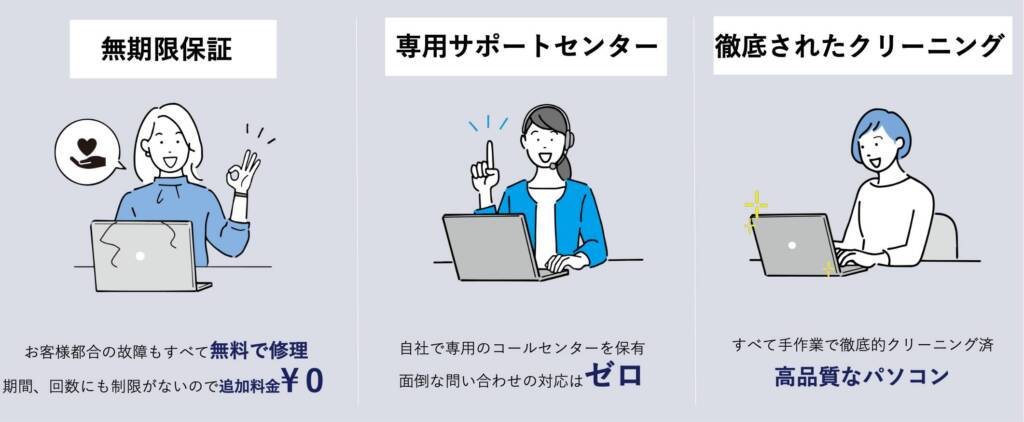
\見積もり無料/
AiR-WiFi×R∞PC法人
- 通常のアールピーシーは個人向けの中古パソコン販売サービスです。
- 紹介した法人向け中古パソコン販売サービスに関しては、株式会社フリーダイブが販売代理店となって行っている法人専用サービスとなっています。

まとめ
以上、用途別のパソコンの選び方について解説してきました。
ノートパソコンを選ぶ際は、用途に合わせた適切なスペックを選択することが重要です。
決して「ブランドイメージ」などの安易な理由で選択しないようにしてください。
このガイドが、あなたにとって最適なノートパソコンを選ぶ一助となれば幸いです。